- Muitos usuários estão recebendo o código de erro 0x800f0831 ao tentar instalar uma atualização cumulativa no Windows 11.
- Para corrigi-lo, comece removendo sua conexão VPN existente ou o servidor Proxy que pode restringir a comunicação do seu sistema com os servidores de atualização.
- Existem ferramentas de sistema integradas disponíveis no Windows 11 para verificar e solucionar problemas de arquivos de atualização corrompidos.

O código de erro 0x800f0831 é um erro de atualização que pode ocorrer no Windows 11. Sempre que você receber essa mensagem de erro no atualização do Windows guia, ele restringe você de atualizar seu sistema operacional.
Esses caracteres alfanuméricos não indicam nada, mas há problemas durante a instalação das atualizações. O motivo pode ser qualquer coisa pela qual esse erro ocorre e seu sistema interrompe a atualização do sistema operacional por um tempo infinito. E, não é um cenário agradável de se deparar.
Muitos usuários do Windows 11 relataram não conseguir instalar os arquivos de atualização mesmo depois de baixá-los. Esta é uma verificação de bug que ainda não pode ser corrigida com nenhum patch oficial.
No entanto, nada para se preocupar! Existem diferentes soluções alternativas que você pode tentar corrigir esse erro. Mas antes disso, conheça as causas reais para aplicar o método correto de solução de problemas.
O que causa o código de erro 0x800f0831 no Windows 11?
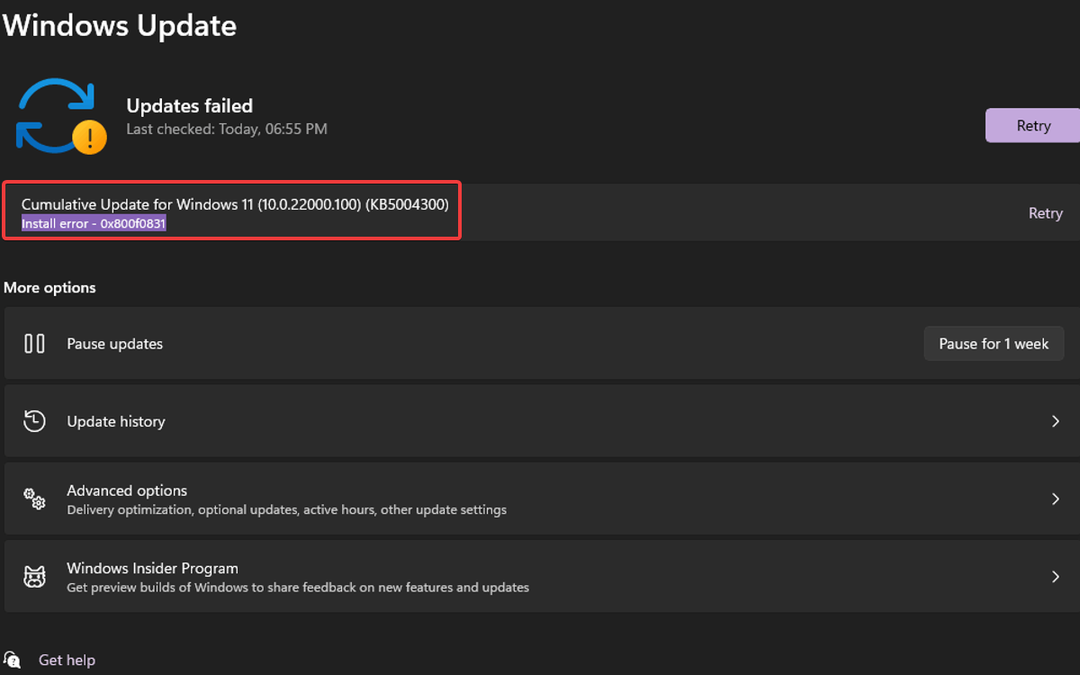
Os possíveis gatilhos são bastante semelhantes aos de outros erros de atualização do Windows. Aqui listamos todos os principais aspectos que podem levar ao erro 0x800f0831 do Windows 11.
- Conflito com outro software: Se o serviço de atualização do Windows estiver inacessível devido a conflito com uma VPN existente, software antivírus ou um programa potencialmente indesejado, você verá este erro. Você pode remova qualquer software pré-instalado usando o AdwCleaner.
- Arquivos de sistema corrompidos: A corrupção do arquivo de atualização também pode ser o gatilho para mostrar esse código de erro.
- Espaço em disco limitado: Caso sua unidade de disco esteja cheia de arquivos indesejados e haja pouco ou nenhum armazenamento para salvar os arquivos de atualização do Windows, o código de erro 0x800f0831 será exibido. Remova arquivos indesejados e libere espaço usando o CCleaner, uma das ferramentas de limpeza de PC mais confiáveis.
- Componentes de atualização do Windows danificados: Se os componentes de atualização do Windows estiverem corrompidos ou danificados, seu sistema não poderá executar o serviço de atualização.
Independentemente do motivo no seu caso, nossa lista de métodos permitirá que você resolva o erro de atualização 0x800f0831 no Windows 11.
NOTA
Por exemplo., códigos de erro0x80080005, 0x80072EE7, 0x800f0988, 0x800f0986, 0xc1900107, 0x80070652, 0x8024a10a, 0x8024200D, ou a mensagem de erro irritanteOcorreram alguns problemas ao instalar as atualizações, mas tentaremos novamente mais tarde, etc.
A solução de problemas desses erros no Windows 11 é bastante semelhante ao processo no Windows 10.
Como faço para corrigir o erro de atualização do Windows 11 0x800f0831?
1. Execute o solucionador de problemas do Windows Update
- pressione janelas + eu chaves para abrir Configurações, em seguida, selecione Sistema no painel esquerdo e clique em Solucionar problemas do lado direito.
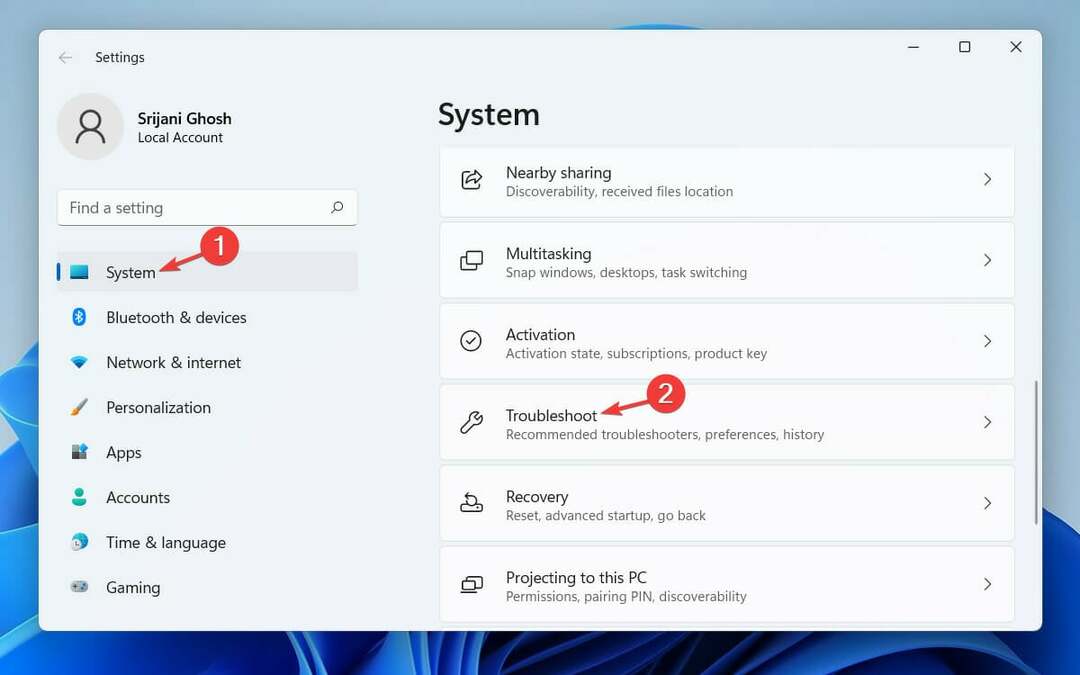
- Na janela seguinte, clique em Outros solucionadores de problemas.
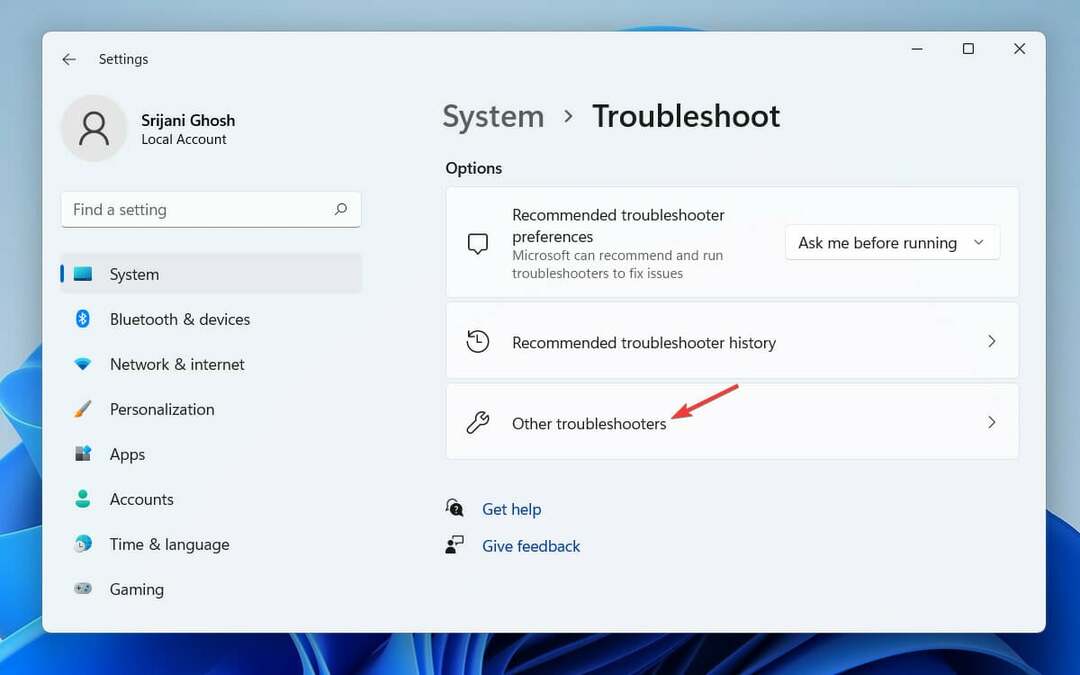
- Navegar para atualização do Windows e clique no Corre botão à direita.
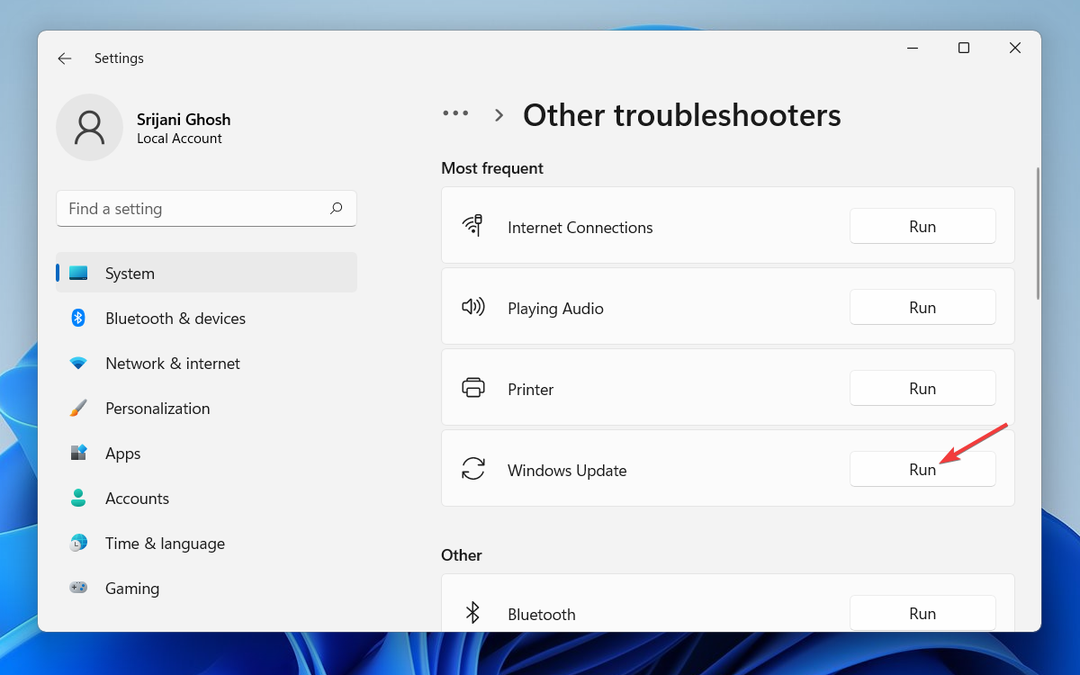
- Por fim, dê alguns minutos ao solucionador de problemas do Windows Update para verificar e detectar os problemas em seu sistema.
Depois que os resultados do diagnóstico forem exibidos, você poderá visualizar as informações detalhadas sobre os problemas e resolvê-los manualmente. Em seguida, tente instalar a atualização novamente e você não deverá mais enfrentar problemas.
Se nada for encontrado na verificação, feche o solucionador de problemas e prossiga para o próximo método para entender se os arquivos do sistema estão corrompidos ou não.
2. Execute o verificador de arquivos do sistema
- Clique no janelas ícone da barra de tarefas.

- Modelo cmd na barra de pesquisa e nos resultados da pesquisa, abra Prompt de comando com privilégios administrativos.

- No Prompt de comando janela, digite o comando e pressione Entrar para executá-lo:
sfc/scannow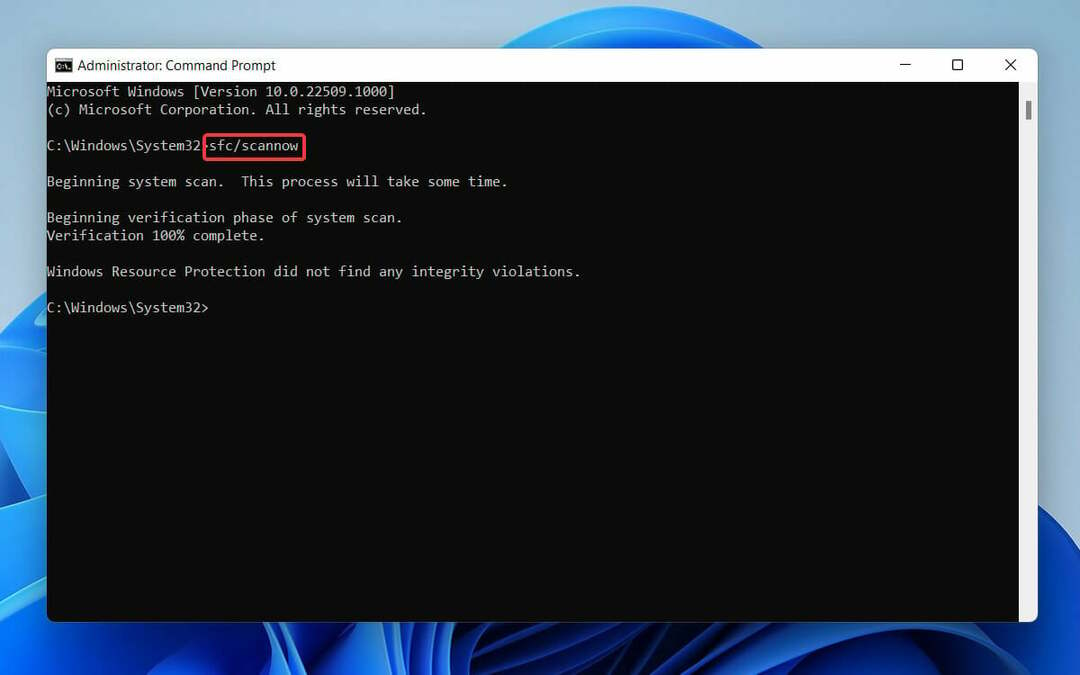
- Aguarde alguns minutos para concluir a verificação e reinicie o computador.
Agora tente instalar os arquivos de atualização novamente. Se houver alguma corrupção de arquivo do sistema, ela deve ser reparada e você não deve ver mais o código de erro 0x800f0831.
Caso isso não ajude, recomendamos o uso de Restaurar que irá reparar automaticamente o seu PC depois de escaneá-lo para quaisquer arquivos corrompidos ou entradas de registro danificadas.
3. Executar ferramenta de comando DISM
- Clique no janelas ícone da barra de tarefas.

- Modelo cmd na barra de pesquisa e escolha Prompt de comando para Executar como administrador.

- Digite os seguintes comandos no Administrador: Prompt de Comando janela e bater Entrar após cada comando:
DISM.exe / Online / Cleanup-image / ScanhealthDISM.exe / Online / Cleanup-image / Restorehealth
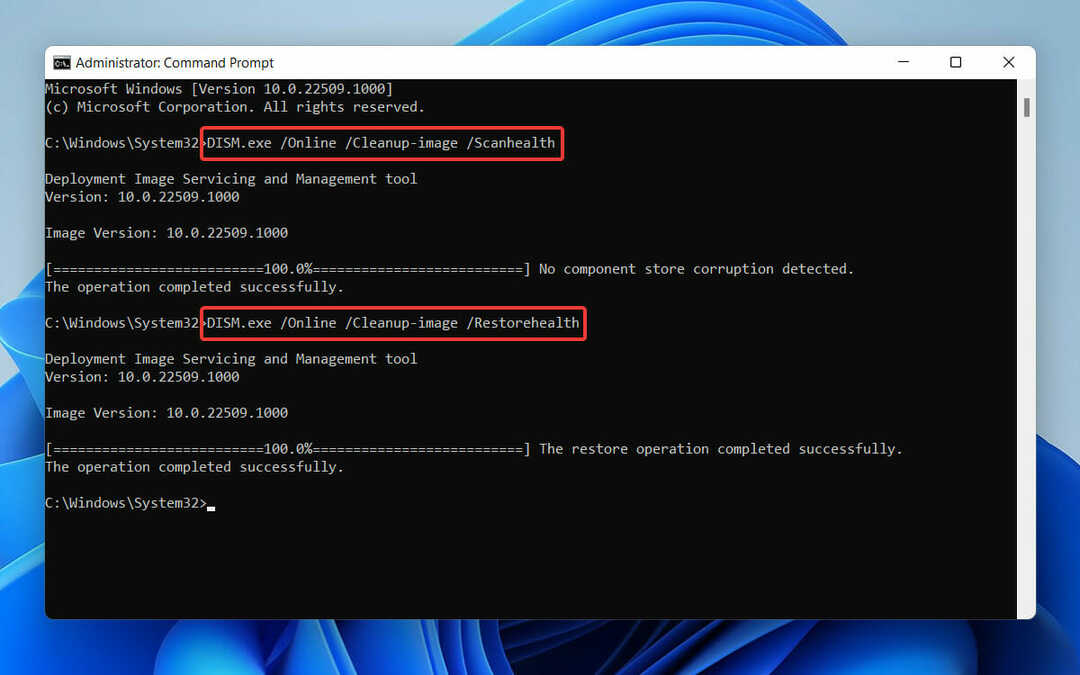
4. Feito isso, digite Saída e bater Entrar para fechar o Administrador: Prompt de Comando janela.
A ferramenta DISM levará algum tempo para concluir a verificação e corrigir os arquivos de sistema danificados. É usado principalmente para corrigir diferentes erros de corrupção do Windows.
Portanto, nesse caso, se os arquivos de atualização ou service packs do Windows 11 não estiverem instalados devido às dependências do sistema corrompido, esse problema será resolvido.
4. Execute uma inicialização limpa
NOTA
Para executar uma inicialização limpa, primeiro faça login no seu PC com privilégios administrativos.
- pressione janelas + R chaves para abrir o Corre caixa de diálogo, digite msconfig, e bater Entrar.
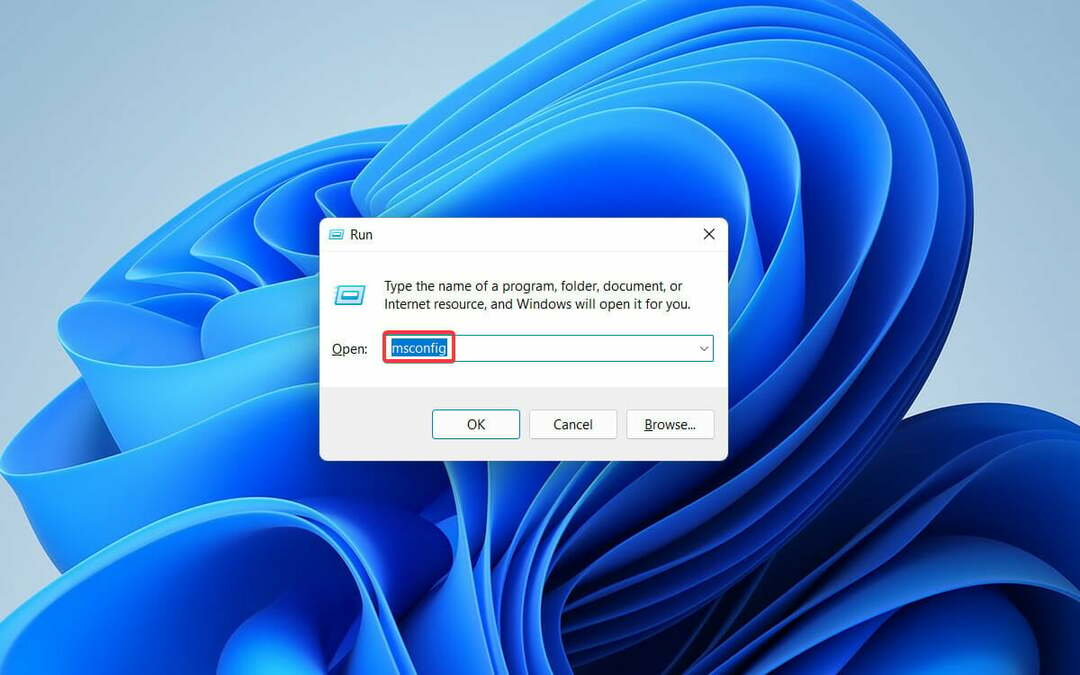
- No Configuração do sistema janela, navegue até Serviços aba.
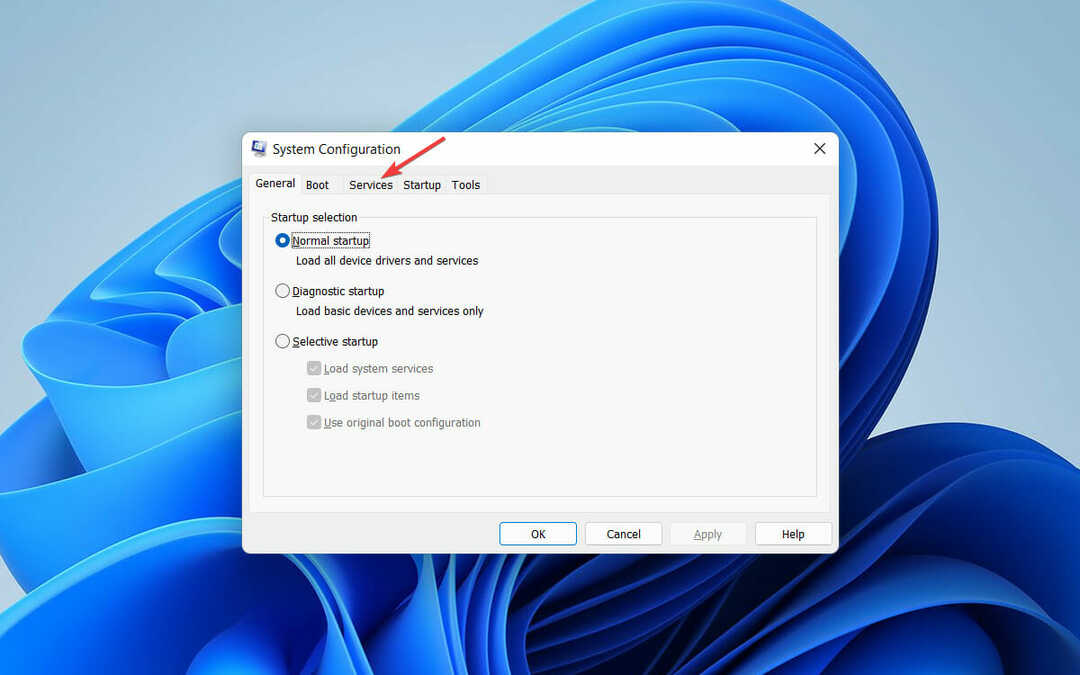
- Marque a caixa ao lado Ocultar todos os MicrosoftServiços e clique Desativartudo do fundo.
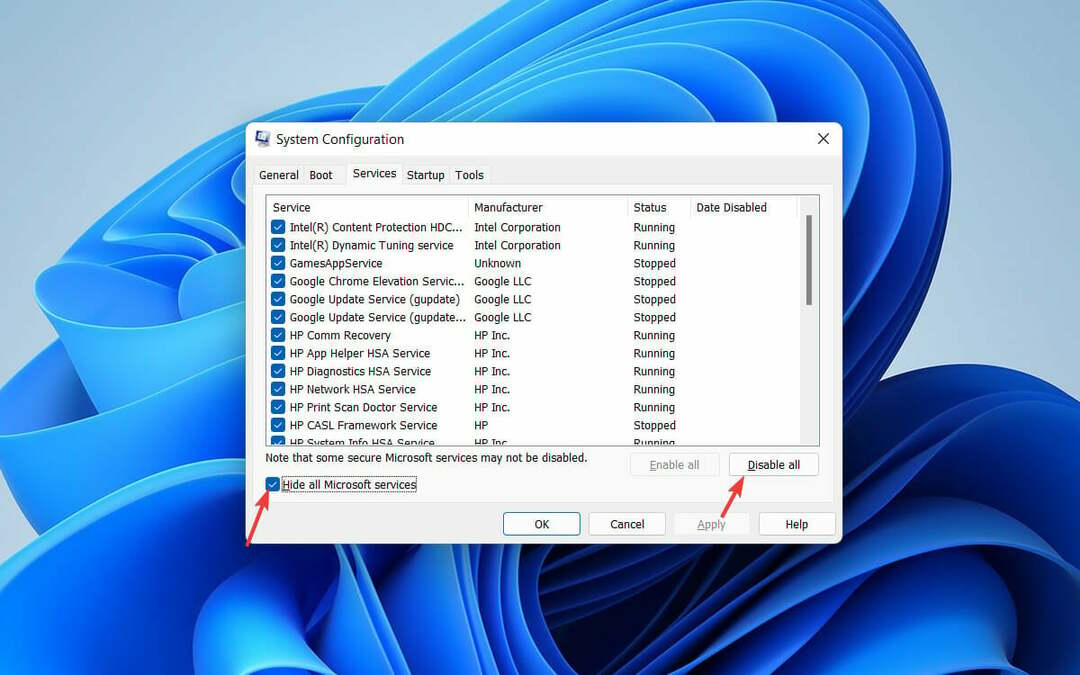
- Agora passe para o Comece guia e clique em Abra o Gerenciador de Tarefas.
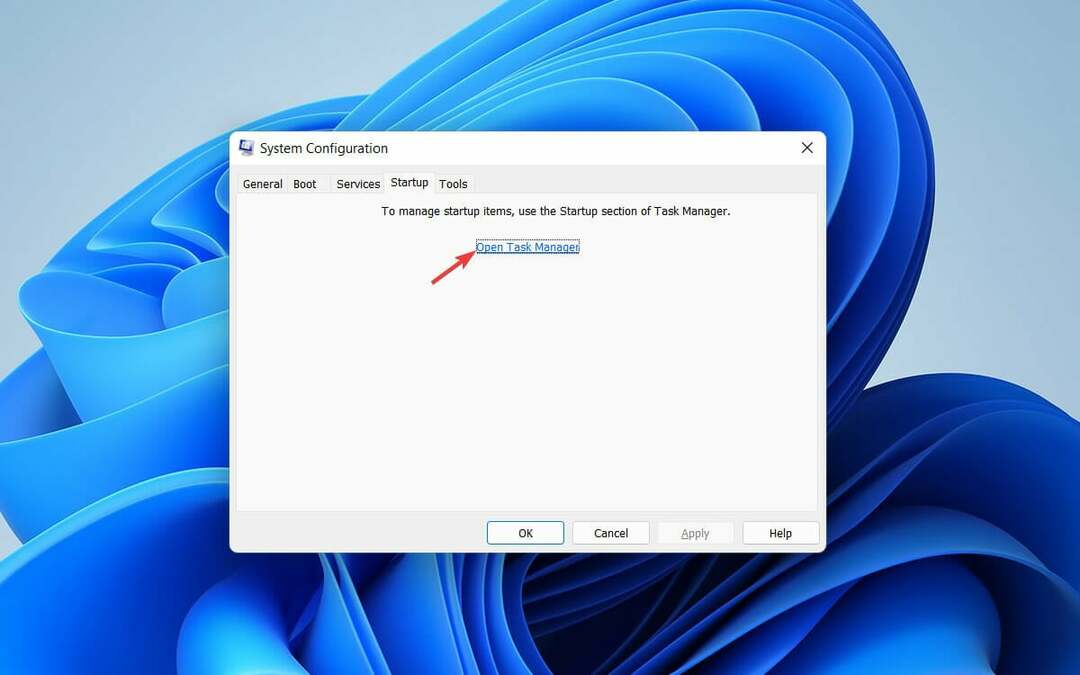
- No Gerenciador de tarefas janela, clique em cada entrada e Desativar eles individualmente.
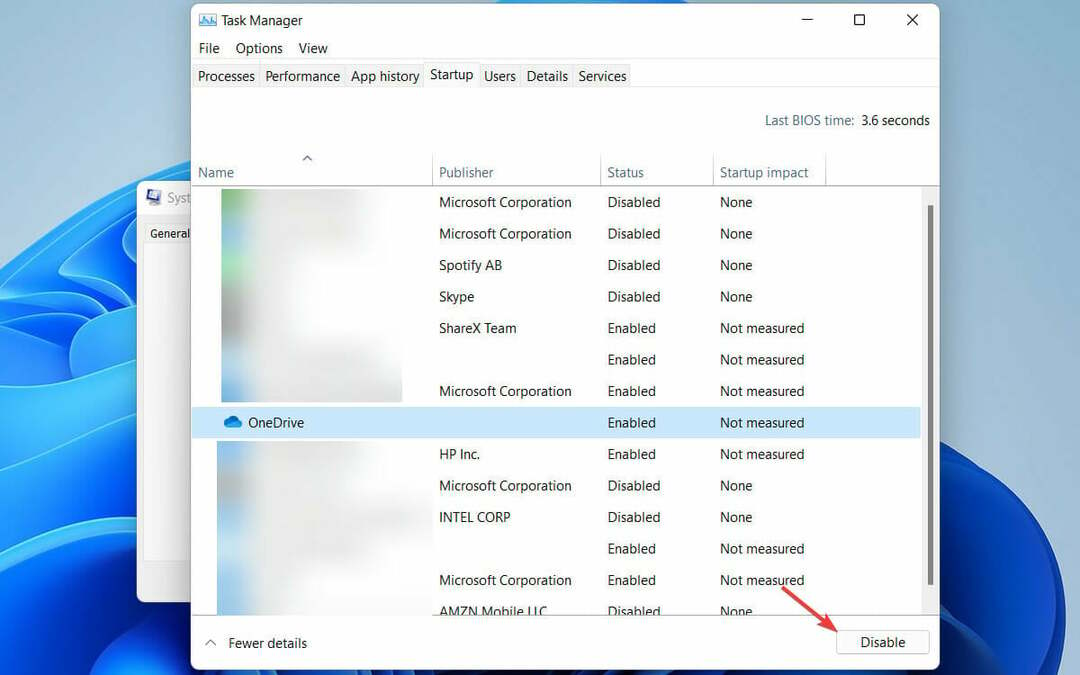
- Saída Gerenciador de tarefas e volte para o Comece guia no Configuração do sistema janela e selecione OK.
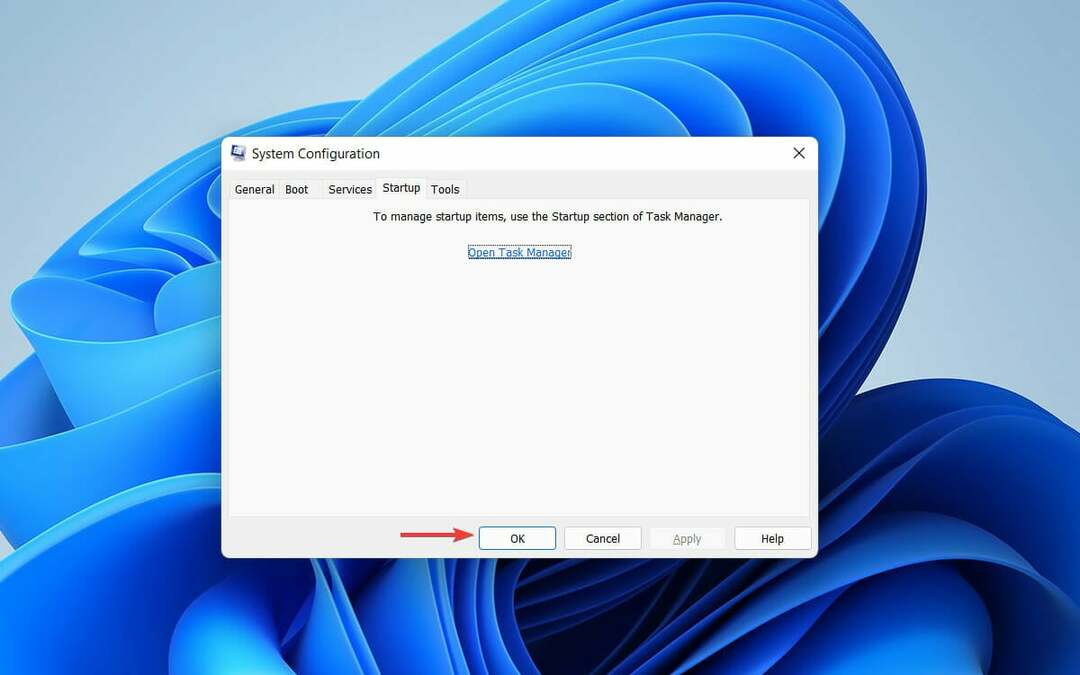
- Por fim, reinicie o computador.
Seu sistema será reiniciado em um ambiente de inicialização limpa. Agora tente instalar a atualização do Windows mais uma vez. Se você ainda não conseguir executar a versão mais recente do Windows 11, tente nosso próximo método.
5. Redefinir os componentes do Windows Update manualmente
- Clique no janelas ícone da barra de tarefas primeiro.

- Digitar cmd na caixa de pesquisa e escolha Executar como administrador opção para Prompt de comando.

- No Prompt de comando janela, digite os seguintes comandos e pressione Entrar depois de cada um:
net stop wuauservbits de parada de redenet stop cryptsvcnet start wuauservbits de início líquidonet start cryptsvc%systemroot%SoftwareDistributionSoftwareDistribution.bak%systemroot%system32catroot2catroot2.bak
Quando terminar, vá para Gerenciador de tarefas para verificar se o serviço Windows Update, o serviço BITS e o serviço Criptográfico foram interrompidos ou não.
Todos os serviços mencionados devem ser interrompidos e você não deve ver o código de erro 0x800f0831 novamente no Windows 11.
Como baixar e instalar manualmente as atualizações do Windows 11 do Catálogo da Microsoft?
Se o seu serviço Windows Update não responder mesmo depois de tentar todas as soluções mencionadas acima, não se preocupe. Existe uma maneira de baixar e instalar manualmente os arquivos de atualização do Windows 11.
O Catálogo do Microsoft Update inclui um repositório de atualizações do Windows onde você pode encontrar e instalar atualizações adequadas em seu sistema. Aqui está como fazer isso:
- Primeiro, acessar o Catálogo do Microsoft Update.
- A seguir, insira o Número do KB da atualização que você deseja baixar no Procurar caixa.
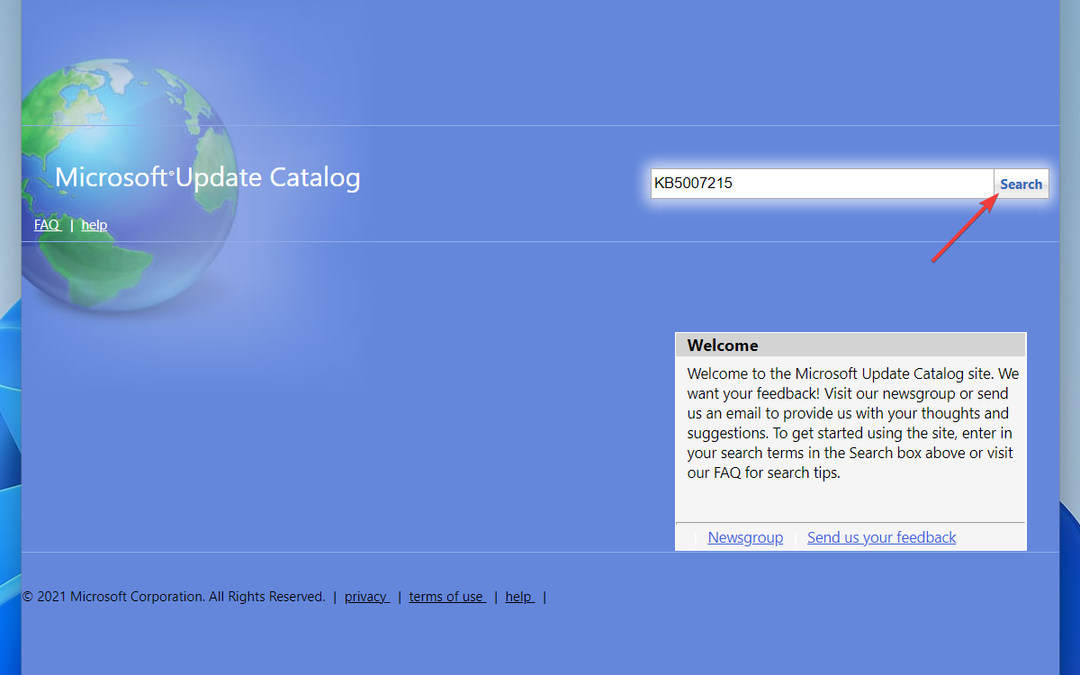
- Agora, a partir dos resultados da pesquisa, Download aquele que corresponde à sua versão do sistema operacional Windows e arquitetura do sistema.
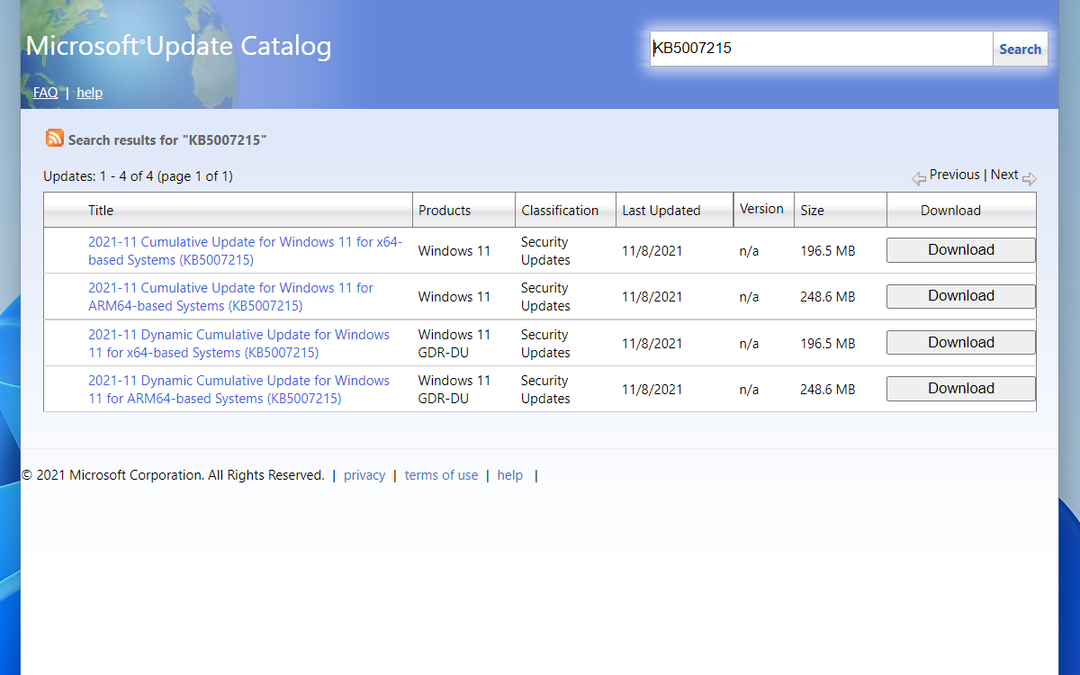
- Depois de baixado, abra o arquivo e instale Atualização do Windows 11.
O código de erro 0x800f0831 não aparecerá desta vez.
O que fazer se meu PC não funcionar como esperado após uma atualização?
Às vezes, você pode enfrentar problemas em seu sistema após instalar determinadas atualizações do Windows. Além de aguardar a próxima atualização para corrigir o problema, você pode reverter para a versão anterior para obter uma solução instantânea.
Siga as etapas abaixo para excluir uma atualização de Configurações:
- aperte o janelas + eu botões, selecione atualização do Windows, e navegue até Atualizar histórico.
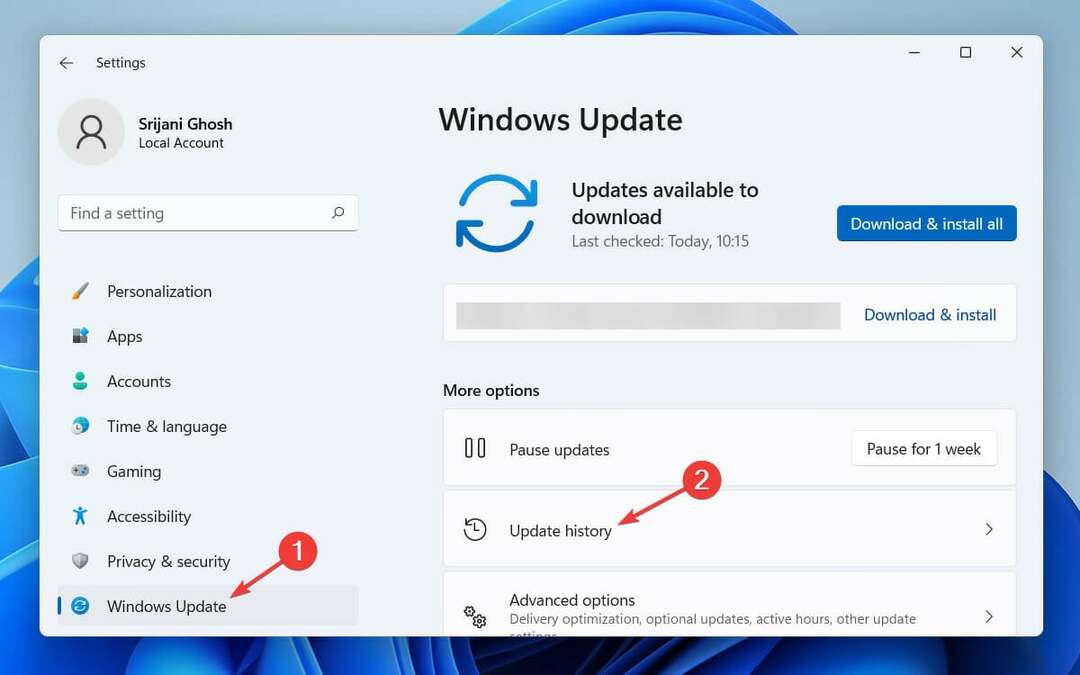
- Na próxima página, role para baixo para encontrar e clique em Desinstalar atualizações.
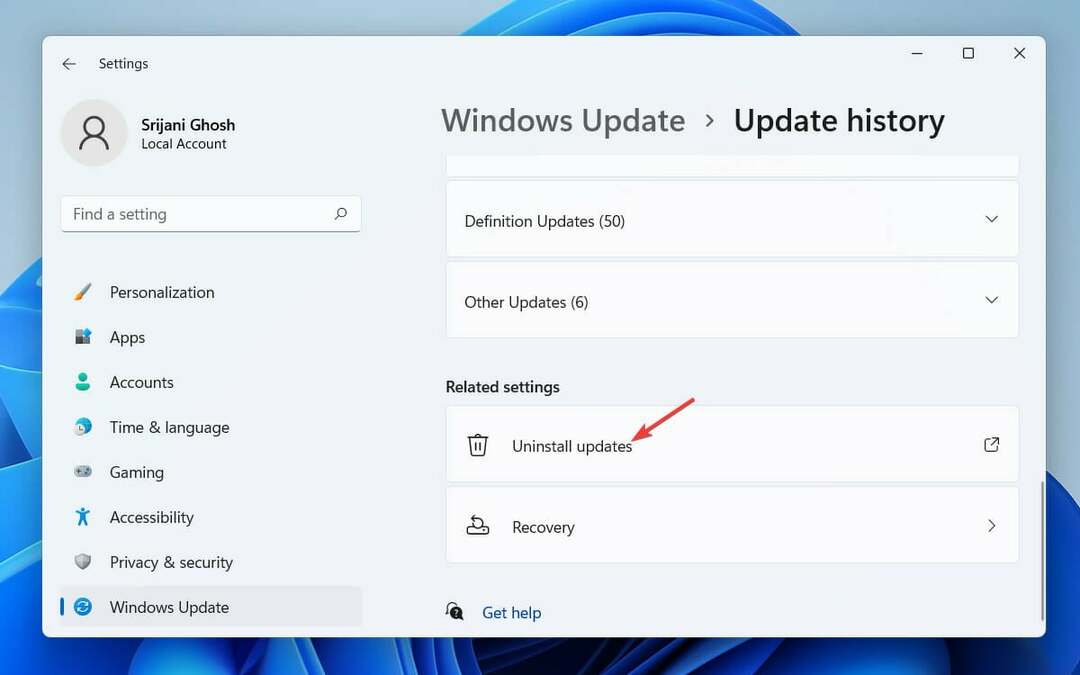
- Uma nova janela será aberta agora com todas as atualizações, escolha aquela que você deseja desinstalar e clique com o botão direito.
- Por fim, acerte o Desinstalar botão.
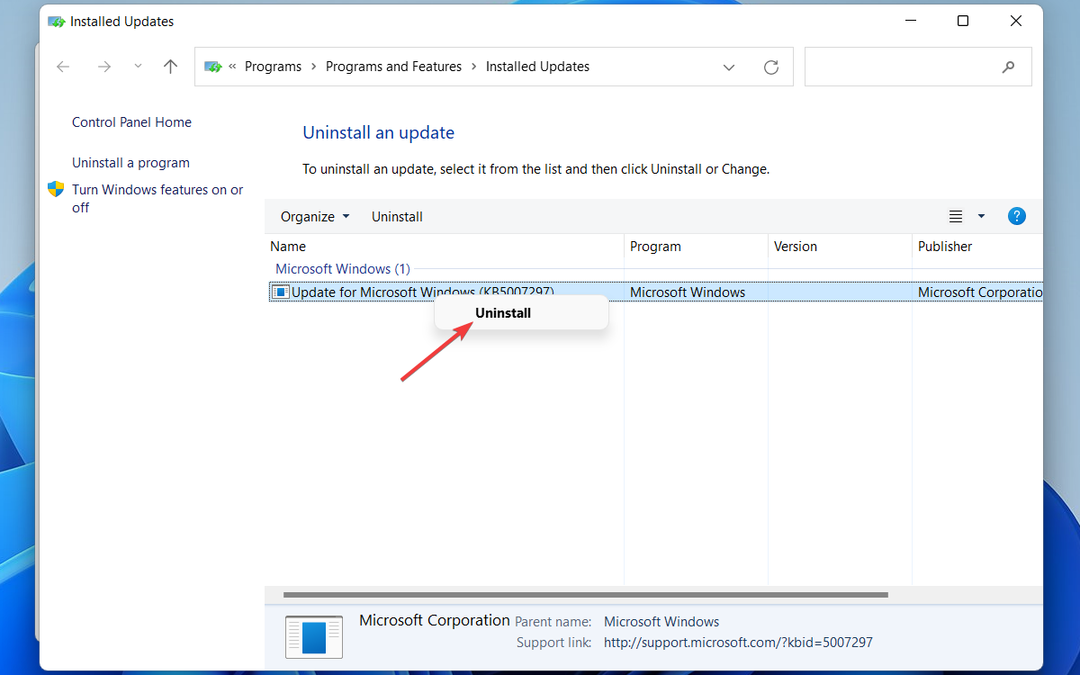
A versão de atualização mais recente do Windows será desinstalada agora. No entanto, você deve sempre tentar uma nova instalação da versão mais recente do sistema operacional, pois As atualizações do Windows são necessárias para que o seu PC funcione sem problemas.
Isso é tudo! Nossa lista dos 5 melhores métodos para corrigir o erro de atualização 0x800f0831 do Windows 11 termina aqui. Não importa qual solução você tente, se você seguir cada etapa conforme mencionado, você não deve enfrentar nenhum erro.
Deixe-nos saber qual método funcionou para você. E, se você tiver mais alguma coisa para adicionar a esta lista, informe-nos através da caixa de comentários abaixo.

![Como corrigir o código de erro 66a do Windows Update [Guia completo]](/f/5e0e48971b9a679856bce3cfaa4b0eb2.jpg?width=300&height=460)
